Разбираемся с причинами перегрева ноутбука и устраняем их
В этом материале я разберу, почему греется ноутбук и что можно сделать, чтобы он не перегревался. Рассмотрю, какие есть варианты решения данного вопроса в домашних условиях, которые можно выполнить своими руками, а за что лучше заплатить специалистам.
Оказывают сильное влияние на нагрев такие компоненты, как ⇒
- Центральный процессор
- Видеокарта
- Жесткий диск. Именно HDD (жесткий диск на магнитных дисках), а не современные SSD.
Оказывают слабое влияние ⇒
- Оперативная память
- Экран монитора
- SSD диски различных модификаций (SATA, M.2)
- Чипсеты и остальная электронная начинка системной платы.
Почему греется процессор на компьютере и ноутбуке при работе и простое
Существует несколько причин нагревания центрального процессора, с которыми могут столкнуться пользователи при активной эксплуатации компьютера и даже его простое.

Среди основных выделяют:
- засорение, пыль, скапливающаяся внутри системного блока, на решетке вентилятора;
- нарушение структуры термопасты кулера, в результате она превращается в изолятор, теряет функции теплопроводности. Поверхность проца становится черной, обугливается;
- износ термопрокладки;
- износ вентилятора;
- несоответствие мощности вентилятора из-за неправильно подобранной модели или неверных настроек мощности. Происходит это обычно, когда пользователь стремится уменьшить или вовсе устранить шум, в результате кулер не справляется с задачами;
- отсутствие свободного потока воздуха в системном блоке;
- неправильные настройки температурного порога, при котором устройство отключается.
Последствия перегрева
Последствия перегрева ноутбука – это выход техники из строя, зависание, самопроизвольное отключение и включение. Снижается срок эксплуатации техники. Все это чревато не только потерей ноутбука, но и важных данных, которые на нем хранились, так как предусмотреть время, когда он выйдет из строя невозможно.
Обычно определить причину быстро не представляет сложности, так как он начинает перегреваться сразу, как только будет совершено действие, провоцирующее повышение температуры. Сначала необходимо попытаться устранить внешнюю причину.
Поставить его на стол и убрать все лишнее со стола. Проверить систему на наличие вирусов. Прислушаться к работе кулера. Если ноутбук все равно продолжает перегреваться, то значит дело не во внешних, а во внутренних проблемах.
Надо разобрать нижнюю часть ноутбука и снять кулер. Если на нем скопился мусор его необходимо почистить кисточкой.
Далее надо проверить, не пересохла ли термопаста. Для этого откручивают пластину, которая отходит от кулера к процессору. Паста должна иметь вязкую кремообразную структуру и не осыпаться.
Внешние причины можно устранить самостоятельно. Решать же проблему с установкой нового кулера, если старый вышел из строя или наносить термопасту на пластину, расположенную над процессором лучше в специализированной мастерской.
Внутри ноутбука находятся важные компоненты, очень чувствительные к царапинам. Но если желание и знания о внутреннем устройстве компьютера, то проблему перегрева можно решить самостоятельно.
Содержание статьи:
Итак, знакомьтесь с нашим сегодняшним героем, бюджетным ноутбуком HP Pavilion g6. Именно он попал с диагнозом перегрева на наш «операционный» стол:

Конечно, можно долго рассуждать о причинах высокой температуры процессора и видеокарты, ведь именно эти элементы являются самыми «жаркими» во всей системе, но в данном случае все было весьма очевидно.
Ведь даже при загрузке операционной системы Windows в безопасном режиме, через три — четыре минуты начинал дико шуметь вентилятор системы охлаждения и ноутбук уходил в постоянную перезагрузку.
При этом левая сторона корпуса, там, где располагаются отверстия для выхода воздуха, в буквальном смысле накалялась так, что руку долго удержать было невозможно. В общем, как правило, все это приводило к выключению ноута:

Поэтому по первичным признакам сразу был поставлен однозначный диагноз: необходимо произвести чистку ноутбука и его системы охлаждения от пыли, а также заменить термопасту на процессоре и чипе видеокарты.
А ведь чтобы сделать такую профилактику, нужно полностью разобрать устройство, иначе ничего не получится. Но в этом деле следует быть крайне осторожным, чтобы ничего не повредить, особенно элементы материнской платы.
Так что, друзья, если вы решились на такое мероприятие, следует запастись необходимыми инструментами и инструкциями. Поскольку в случае автора статьи все происходит в домашних условиях, то и средства будут подручными. Вот они:

Осталось только раздобыть подробный мануал, а то ведь непонятно с чего начинать курочить ноутбук. Благо, такого добра полным-полно на YouTube. Вводим в поисковой строке фразу вида «как разобрать и почистить ноутбук HP Pavilion g6» и дело в шляпе.
Поэтому если у вас аппарат другого производителя и марки, нет никакой разницы. Делайте все по аналогии и необходимый инструментарий будет обязательно найден в полном объеме. Ну а мы приступаем к делу.
Конечно же, нет смысла в деталях повторять все моменты, показанные в видеоролике выше, остановимся лишь на некоторых значимых шагах. Итак, первым делом застилаем «операционный» стол мягкой тканью, чтобы не поцарапать корпус ноутбука при разборке.
Затем извлекаем батарею, жесткий диск и DVD-привод, откручиваем все имеющиеся болтики:

После этого снимаем клавиатуру и половиним корпус. Вот и карта пригодилась:

На следующем шаге от нас требуется отсоединить от материнской платы все необходимые разъемы, чтобы была возможность достать ее из корпуса девайса:

И вот, наконец-то, заветный кусок железа извлечен из глубинных горячих недр:

Теперь можно ознакомиться с системой охлаждения. Она состоит из вентилятора, медных трубок и контактных пластин, которые плотно прилегают к процессору и видеочипу с помощью термопасты:

На картинке выше показан принцип действия всей системы. Его суть заключается в том, что холодный воздух засасывается вентилятором через отверстия внизу корпуса ноута, а выброс горячего потока происходит через боковые соты. Именно поэтому левая сторона корпуса всегда нагревается.
Так вот, если со временем пылью забивается радиатор, который находится на пути теплого потока, либо же сам вентилятор, то воздух просто не успевает быстро уходить, создается эдакая пробка.
В итоге все это приводит к тому, что ноутбук перегревается и даже выключается. Поэтому аккуратно чистим все пылесосом или какой-нибудь щеточкой. Сейчас давайте скажем пару слов о термопасте и ее целебных свойствах:

По сути, она нужна для того, чтобы заполнить тепловой зазор между поверхностью чипа, например, процессора и контактной пластиной системы охлаждения. Ее теплопроводные свойства на порядок выше чем у воздуха и в этом заключается самое главное преимущество.
Но с годами паста имеет свойство засыхать и, соответственно, перестает справляться с возложенными на ее обязанностями. Вследствие этого ее необходимо заменить на свежую порцию.
Поэтому очень аккуратно счищаем остатки старого состава с поверхностей и тонким слоем наносим новый. Здесь главное понимать, что нет смысла делать толстый слой, он все равно выдавиться и будет только мешать вентиляции:

К слову сказать, иногда в подобных системах охлаждения также применяются специальные термопрокладки, которые снижают возможность повреждения поверхности микросхем. При разборке их обязательно следует заменить.
После этого осталось только лишь собрать наш «вылеченный» ноутбук в обратном порядке. В этом процессе не нужно прилагать какой-то физической силы. Наоборот, делать все надо очень нежно и внимательно, чтобы ничего не забыть.
Как говорится, главное, чтобы лишних деталей не осталось. А теперь давайте обсудим целесообразность всей вышеописанной процедуры. Так, по времени вся эта затея заняла где-то около сорока пяти минут довольно неспешной работы.
Ну и по деньгам мы также неплохо сэкономили. Вот вам ценник на подобные работы одной весьма известной компьютерной конторы в городе Минске:
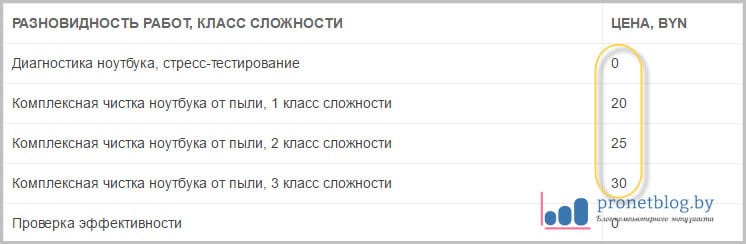
Так что думайте сами, браться за такое мероприятие своими силами либо же довериться профессионалам. А наш рассказ о том, что делать если перегревается ноутбук и выключается подошел к завершению. Если остались какие-то вопросы, смело задавайте их в комментариях к статье.
От чего и почему греется ноутбук? Основные причины перегрева.
При первых признаках перегрева лаптопа не стоит открывать «Яндекс» или «Google» и искать в поиске «Перегревается ноутбук, что делать?» или «Сильно греется ноутбук, что делать?». Простые компьютерные советы позволят Вам не только устранить перегрев Вашего ноутбука, но и заставить Ваш компьютер работать гораздо быстрее и без сбоев.
Все электронные компоненты ноутбука потребляют большое количество электроэнергии. Еще из школьного курса физики известно, что часть электроэнергии преобразуется в тепло. Разумеется, чем более мощными являются процессор и видеокарта ноутбука, тем больше он будет нагреваться. Современные ноутбуки, выполненные с использованием инновационных технологий, а также с применением новых теплоотводящих компонентов нагреваются гораздо меньше и потребляют значительно меньше электроэнергии, по сравнению со старыми моделями.
Существуют несколько типов ноутбуков. Так, бюджетные ноутбуки нагреваются значительно меньше и потребляют меньшее количество электроэнергии, по сравнению с универсальными моделями. В то же время, игровые ноутбуки и сверхмощные дизайнерские лаптопы с несколькими видеокартами и процессором последнего поколения напоминают шумные печки, особенно при игре в тяжелые компьютерные игры.
Основные причины перегрева:
1. Высохшая термопаста на процессоре.
2. Излишняя запыленность радиаторов и куллеров.
3. Избыточная нагрузка на процессор со стороны ПО.
4. Закрытые или заклеенные технологические (вентиляционные) отверстия в корпусе ноутбука.
Что касается производителей ноутбуков, то здесь нужно отметить, что греться могут «нотники» любых моделей. Отдельно стоит выделить только ноутбуки «Apple», да и, пожалуй «Sony» и «Asus», которые благодаря особым технологиям теплоотвода нагреваются значительно меньше (за исключением игровых мощных ноутбуков этих марок). Игровые «нотники» будут греться даже при регулярной чистке и наличии охлаждающей подставки под ноутбук. В том случае, если пользователь не будет регулярно чистить и использовать ноутбук в неблагоприятных условиях эксплуатации, срок жизни такого девайса не превысит и 3 лет.
↑ 7. Блок питания
Ещё одна довольно частая причина, почему компьютер выключается сам по себе – проблемы с блоком питания. Он может быть либо неисправен, либо чрезмерно слабым для обеспечения мощных пользовательских задач типа запуска ресурсоёмких игр. Неисправен ли блок питания, установит только профильный специалист.

А вот с расчётом мощности может справиться каждый, кто знаком с азами физики и математики. Вся необходимая по этому вопросу информация здесь.
Компьютер больше бытовой электроники чувствителен к скачкам напряжения в электросети, что, увы, нередко встречается в отдалённых от городов населённых пунктах. И скачки напряжения могут приводить к самовольному отключению компьютеров, тогда как иная техника в доме может продолжать работать. В таких случаях необходимо позаботиться о сетевом фильтре или источнике бесперебойного питания (ИБП).
Некорректный разгон процессора или видеокарты может иметь следствием самостоятельное выключение компьютера. Как с выпадением в BSOD, так и без этого. Здесь нужно сбрасывать настройки BIOS на дефолтные.
• Греющийся чипсет материнской платы (выключение может происходить прямо на этапе запуска компьютера).
Без соответствующих профильных знаний такие вопросы, естественно, нужно решать с привлечением специалиста сервисного центра.
Принесли нам в сервисный центр компьютер, который выключался сам по себе (по словам клиента всегда поздно вечером). В поисках решения проблемы мы разобрали всю винду по винтикам и ничего криминального не нашли, кроме пяти вредоносных программ, кои удалили, после чего на всякий случай произвели восстановление целостности системных файлов. Время было уже позднее и мы засобирались домой, решив оставить компьютер включенным. Системник отпахал более суток и мы благополучно отдали его клиенту. На следующий день человек пришёл опять и сказал, что компьютер вчера вечером выключился. Мой напарник решил больше не мучится и переустановить винду, но я был против. Решив твёрдо найти причину и написать статью, я забрал комп домой. У меня ПК не выключался целых три дня ! И тут мне в голову пришла замечательная мысль. Я позвонил клиенту и спросил, что обычно вечером он делает за компьютером и он ответил: «Ничего особенного, смотрю фильмы»! Оказалось, наш пострадавший пользуется только двумя программами: браузером и проигрывателем KMPlayer, в настройках которого я и нашёл то, что искал.
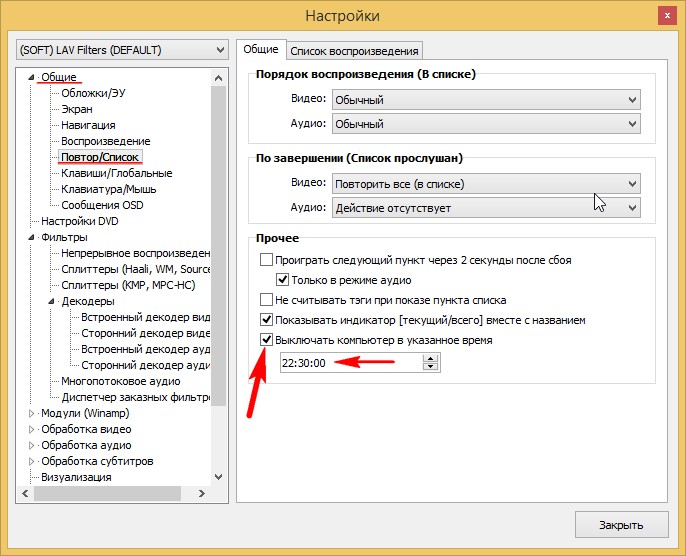
Второе происшествие тоже интересное, но описывать его полностью не буду, расскажу самую суть. Клиент принёс ПК, который у него дома выключался на дню несколько раз, а у нас прекрасно работал неделю. В итоге дело оказалось в неисправном электрическом кабеле питания компьютера, который он не приносил с собой. Я высказал такое предположение и попросил клиента принести кабель. При прозвонке кабеля на обрыв цепи мультиметром, моё предположение подтвердилось и осталось только заменить его на новый!











